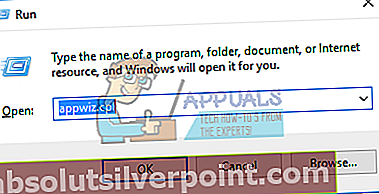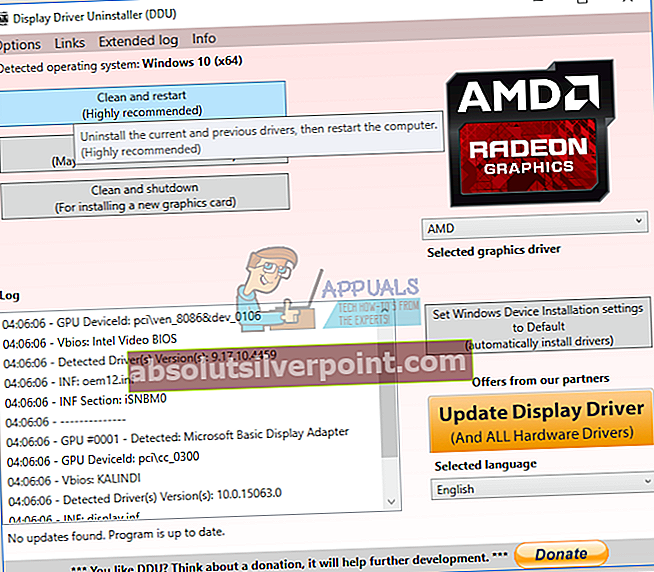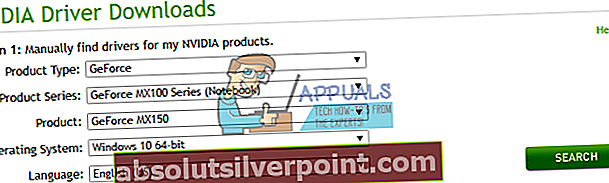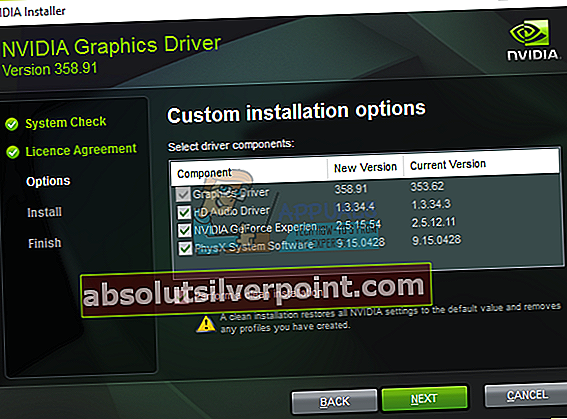Jos järjestelmään on asennettu NVIDIA-näytönohjain, huomaat prosessit ja palvelut, kuten nvbackend.exe, Nvidia Streamer Service, nvcpl.exe jne. Nämä tiedostot ovat paketteja, jotka tulevat, kun asennat näytönohjaimen ohjaimen, ja ne tulevat lisäohjelmilla, joita vaaditaan kortin käyttämiseksi maksimin suorituskyvyllä.
NVIDIA-näytönohjaimen sujuvan ja vakaan toiminnan varmistamiseksi sinun on asennettava ajurit säännöllisesti, mikä tarkoittaa, että sinun on asennettava lisäohjelmia, joita et välttämättä tarvitse. Yleisin sovellus, johon voit olla yhteydessä, on NVIDIA GeForce Experience.
Nvbackend, joka tunnetaan myös nimellä NVIDIA Backend tai NVIDIA GeForce Experience Backend tai NVIDIA Update Backend osa NVIDIA GeForce Experience -sovelluksesta. Kuten nimestä voi päätellä, se käsittelee GeForce Experiencen käyttämän verkkoviestinnän taustaa. GeForce Experience on ohjelma, joka tarjoaa lisäominaisuuksia, kuten videotallennuksen, NVIDIA-näytönohjaimelle.
Tämä prosessi kulkee koko ajan ja saattaa joskus aiheuttaa suuria suorittimen kuormituksia tietokoneelle. Vaikka tämä sovellus on täysin vaaraton, voit poistaa sen näin, jos haluat.
- Lehdistö Windows + R avaa komentokehote kirjoittamallaappwiz.cpl ja napsauta OK.
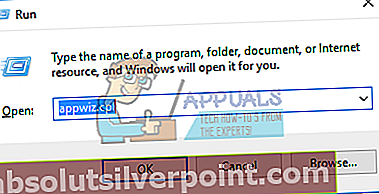
- Etsi Ohjelmat-ikkunasta Nvidia GeForce Experience kaksoisnapsauta sitä asennettujen sovellusten luettelosta ja noudata sitten asennusohjeita.
Nvbackend.exe-ongelmien korjaaminen
Käyttäjät ovat saaneet useita valituksia NVIDIA GeForce Experience Backendista. Jotkut sisältävät korkean suorittimen kuormituksen, pelin kaatumiset ja BSOD: n. Tutkimme mahdollisia ratkaisuja ongelmaan alla olevilla menetelmillä.
Tapa 1: Käynnistä tietokone uudelleen
Yksinkertaisin tapa korjata ongelmallinen nvbackend.exe-ongelma on käynnistää tietokoneesi uudelleen. Tämä korjasi ongelman monille käyttäjille.
Tapa 2: Korjaa NVIDIA GeForce Experience
NVIDIA GeForce Experiencessa on sisäänrakennetut mekanismit liittyvien palveluiden ja prosessien ongelmien ratkaisemiseksi. Tällaisten ongelmien korjaaminen on helppoa.
- Napsauta hiiren kakkospainikkeella NVIDIA GeForce Experience -kuvaketta ilmaisinalueella ja valitse Korjaa NVIDIA GeForce Experience -ongelma.
- Seuraa ohjatun toiminnon ohjeita loppuun asti ja käynnistä tietokone uudelleen. Kaiken pitäisi toimia nyt hyvin.
Tapa 3: Käynnistä Geforce Experience Backend uudelleen
- paina Ctrl + Vaihto + Esc näppäimistön käynnistääksesi Tehtävienhallinta.
- Klikkaa Lisää Laajenna Tehtävienhallinta ja etsi sitten Nvidia Geforce Experience Backend
- Napsauta hiiren kakkospainikkeella ja lopeta tehtävä tai prosessi.
- Avaa GeForce Experience uudelleen ja kaiken pitäisi olla nyt kunnossa.
Tapa 4: Poista virustentorjunta
On yleistä nähdä, että virustentorjuntaohjelmat, erityisesti Avast, keskeyttävät hyödyllisiä sovelluksia. Yritä sammuttaa suojat ja saada nvbackend.exe toimimaan oikein. Tämä tehdään yleensä napsauttamalla hiiren kakkospainikkeella lokerossa olevaa virustentorjuntakuvaketta ja sammuttamalla sitten suojat / reaaliaikainen suoja sieltä.
Tapa 5: Asenna GeForce Experience uudelleen
Usein se on joko päivitettävä uudempaan versioon tai palautettava vanhempaan GeForce Experience -versioon, jotta kaikki toimii jälleen kunnolla.
- Poista kaikki olemassa olevat NVIDIA-näytönohjaimet käyttämällä näytönohjaimen asennuksen poisto-ohjelmaa vikasietotilassa.
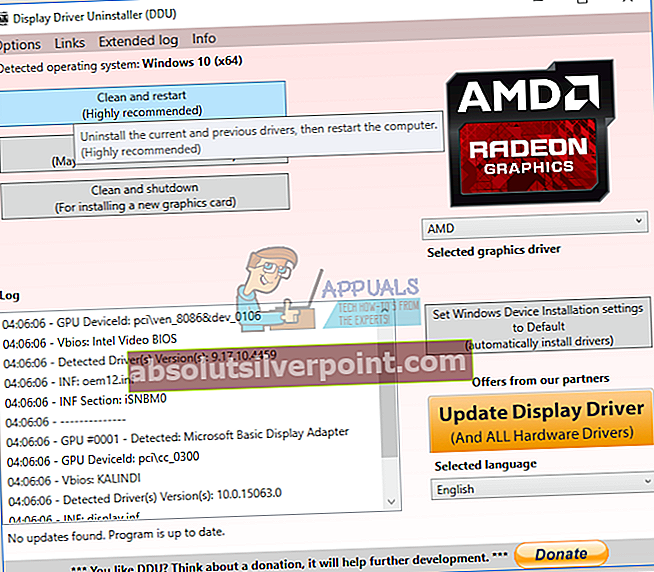
- Käy NVIDIA-ohjainsivustossa ja etsi näytönohjaimen ohjaimet Etsi ohjaimet manuaalisesti Voit yrittää vaihtaa vanhempien versioiden välillä.
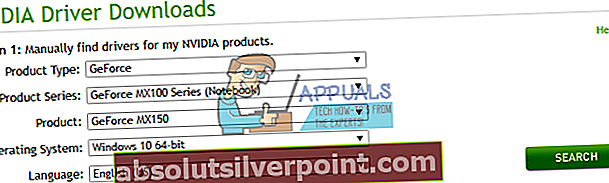
- Siirry ohjaimen latauspaikkaan ja käynnistä ohjainohjelmisto. Valitse asennuksen aikana Mukautetut asetukset, ja sitten Puhdas asennus. Tämä pyyhkii aiemmat asennukset entisestään ja asentaa nykyisen version.
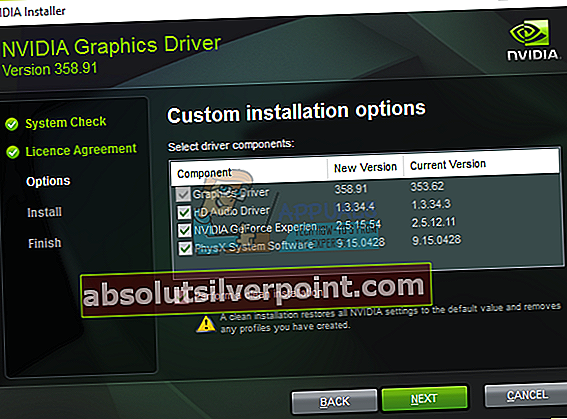
- Tarkkaile nvbackend.exe tarkistaaksesi, onko se lopettanut ongelmien luomisen.